WordPressには投稿した記事ごとに、アイキャッチ画像を設定することができます。アイキャッチ画像を設定しておけば、関連記事や新着記事等に画像付きで情報を出すことができるので、クリック率の向上や、それによるページビューの増加等が期待できます。
アイキャッチ画像を一括登録する有名なプラグインは、「Auto Post Thumbnail」が有名ですが、それとは反対に、アイキャッチ画像を「一括削除」する方法を今回はご紹介します。
せっかく設定したアイキャッチ画像をわざわざ一括で削除するということは稀なのですが、私がその自体に陥ってしまったので、その備忘録としてやり方を紹介しておきます。
やり方は非常に簡単で、Wordpressの管理画面から外観⇛テーマと進んで、テーマの中にある「テーマのための関数(functions.php)」を開きます。
そして、functions.phpの末端に以下のコードを挿入します。
global $wpdb; $wpdb->query( " DELETE FROM $wpdb->postmeta WHERE meta_key = '_thumbnail_id' " );
コードを貼り付けたら、functions.phpを保存します。
こんな感じです。Wordpressをインストールした環境によっては、上記の画像のように「ファイルを更新」のボタンが無い場合があります。その場合は直接functions.phpを編集してFTPでアップロードするか、パーミッションを666辺りに変更してファイルが更新出来るように設定する必要があります。
保存が終わった後、一度ブログ上で更新(F5ボタン)を行い、functions.phpを実行すればアイキャッチ画像が全て削除されているはずです。
記述したコードは最後に必ず削除する
尚、注意点として、アイキャッチ画像の全削除を行った後で、再びfunctions.phpを編集して、先ほど挿入したコードを削除しておいてください。そうしないと、アイキャッチ画像の設定が行えなくなってしまいます。
画像が全て削除(デフォルトの状態)されたのを確認した後、再びAuto Post Thumbnailでアイキャッチ画像を再設定して作業は完了です。
この方法は以下の記事を参考にさせて頂きました。
phpMyAdminを利用して削除する方法も紹介されていますが、こちらは扱いに慣れた人でないと難しい方法なので、当ブログでは割愛しておきます。
・・・と、いうわけで、2015年の一発目の更新を終わりたいと思います。なにげに約半年ぶりの更新でありました。更新しなさすぎですね(汗)。そんなわけでして、今年も当ブログを宜しくお願い致します。
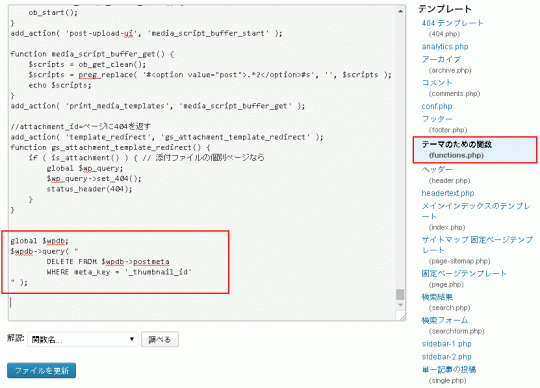
コメント
[…] WordPressで設定したアイキャッチ画像を一括で削除する方法 | WEB備忘録(仮) http://www.barnetshenkinbridge.com/wordpress/2405/ […]
[…] WordPressで設定したアイキャッチ画像を一括で削除する方法http://www.barnetshenk… […]
[…] 調べてみると、一括解除の方法を解説したページを発見しました。 http://www.barnetshenkinbridge.com/wordpress/2405/ […]
[…] WordPressで設定したアイキャッチ画像を一括で削除する方法[WEB備忘録(仮)]WordPressには投稿した記事ごとに、アイキャッチ画像を設定することができます。アイキャッチ画像を設定し […]
[…] WordPressで設定したアイキャッチ画像を一括で削除する方法 […]